Не хочу повторятся за новостными ресурсами, что Google один из первых ввел в свои сервисы двухэтапную аутентификацию ..., лично я использую её с 2012 года, и уже упоминал в заметках, но думаю моим подписчикам, и посетителям которые в поисках решений по защите личной информации будет интересна эта новая функция.
Так вот, теперь для входа в личный Google аккаунт (почту), с включенной двухэтапной защитой (когда вы вводите логин, пароль и временный код), не обязательно вводить код и даже устанавливать программу Google Authenticator. Google упростила эту функцию до максимальной простоты, теперь, когда вы входите в свой аккаунт, на экране вашего телефона всплывает/открывается окно уведомления в котором вы разрешаете или запрещаете вход.
_________________________________________________________________________
_________________________________________________________________________
_________________________________________________________________________
"Друзья, если вы увидели такое окно, но вы не входили в свой аккаунт, это первый сигнал того, что кто-то знает ваш пароль, срочно его меняйте!"Как настроить данную функцию?
- Вы можете сразу войти по этой ссылке и приступить к пункту 3, если есть какие-либо сомнения в ссылке, перейдите к следующему пункту.
- Войдите в свой Google аккаунт например в почту, в правом верхнем углу нажмите на вашу фотографию или картинку человека. В выпадающем меню нажмите на кнопку “Мой аккаунт”, перейдите в раздел “Безопасность и вход”.
- В разделе “Безопасность и вход”, пролистайте страницу вниз до “Вход в аккаунт Google”, в таблице “Пароль и способ входа в аккаунт” нажмите на “Двухэтапная аутентификация”, введите пароль для перехода к настройкам, пролистайте страницу вниз до “Настроить второй этап”, выберите “Google Prompt” и нажмите на “Добавить телефон”.
- В открывшемся окне нажмите на “Приступить”.
- Вам откроется новое окно, в котором вам предложат выбрать устройство на котором вы хотите использовать данную функцию, т.к. у меня основное устройство Nexus 6 его и выбираю. После выбора устройства, Google выполнит проверку включена ли функция блокировки экрана - это необходимо, чтоб кто-то сидящий рядом и подсмотрев ваш пароль не мог войти в ваш Google аккаунт.
- Если вам необходимо добавить еще одно устройство, вернитесь к пункту 3 и выполните процесс повторно, но в этот раз выберите другое устройство, я выбрал второй телефон на котором даже не установлена программа Google Authenticator.
_________________________________________________________________________
_________________________________________________________________________
Вполне возможно, что в будущем Google усовершенствует процесс авторизации пользователя, например, вы будете вводить на компьютере только ваш логин (электронный адрес) и подтверждать вход с телефона без ввода пароля и кода.
_________________________________________________________________________
Вполне возможно, что в будущем Google усовершенствует процесс авторизации пользователя, например, вы будете вводить на компьютере только ваш логин (электронный адрес) и подтверждать вход с телефона без ввода пароля и кода.
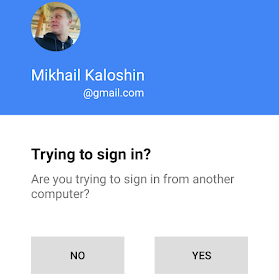








Михаил не могу зайти в телеграм что слишком много попыток,как зайти
ВідповістиВидалити